Page 1
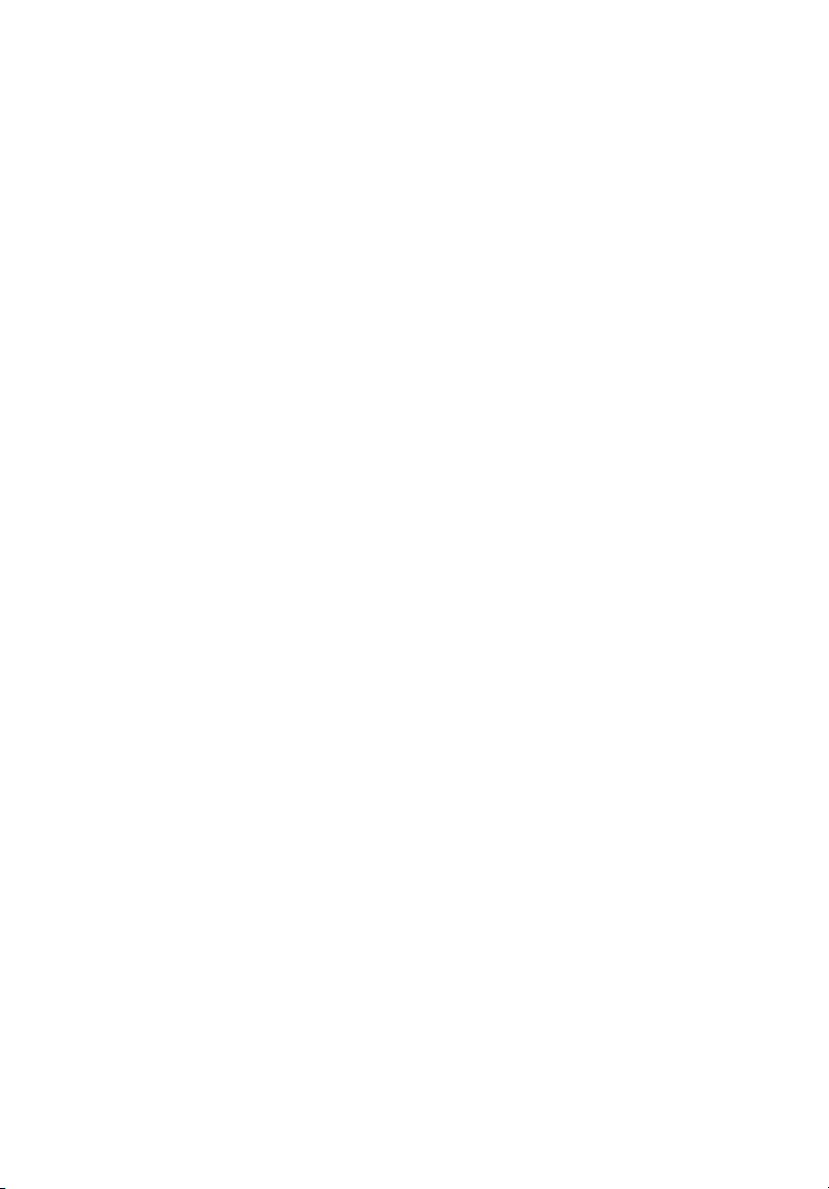
Aspire V3-772
Краткое руководство
Регистрация устройства
При первом использовании устройства советуем сразу его зарегистрировать.
Это даст вам определенные преимущества, включая:
• Ускоренное обслуживание нашими специалистами.
• Членство в сообществе Acer: получение уведомлений о рекламных акциях и
участие в опросах пользователей.
• Получение новостных рассылок от компании Acer.
Спешите зарегистрироваться, так как вас ждет много других льготных предложений!
Порядок регистрации
Для регистрации своего устройства Acer зайдите на веб-сайт www.acer.com.
Выберите свою страну, нажмите РЕГИСТРАЦИЯ УСТРОЙСТВА и выполните
простые указания.
Вам будет предложено зарегистрировать свой продукт в процессе установки, кроме
того, можно будет дважды щелкнуть значок Регистрация на рабочем столе.
После того, как мы зарегистрируем ваше устройство, вы получите подтверждение по
. почте с важной информацией, которую нужно будет сохранить для
эл
использования в будущем.
Получение аксессуаров Acer
Мы рады сообщить вам, что программа расширения гарантии Acer и аксессуары для
ноутбуков доступны в режиме онлайн. Посетите наш онлайновый магазин и найдите
нужные элементы на сайте store.acer.com.
Магазин Acer стремительно расширяется, но, к сожалению, его услуги могут быть
недоступны в некоторых странах. Регулярно проверяйте, когда его услуги будут
доступны в вашей стране
.
Page 2
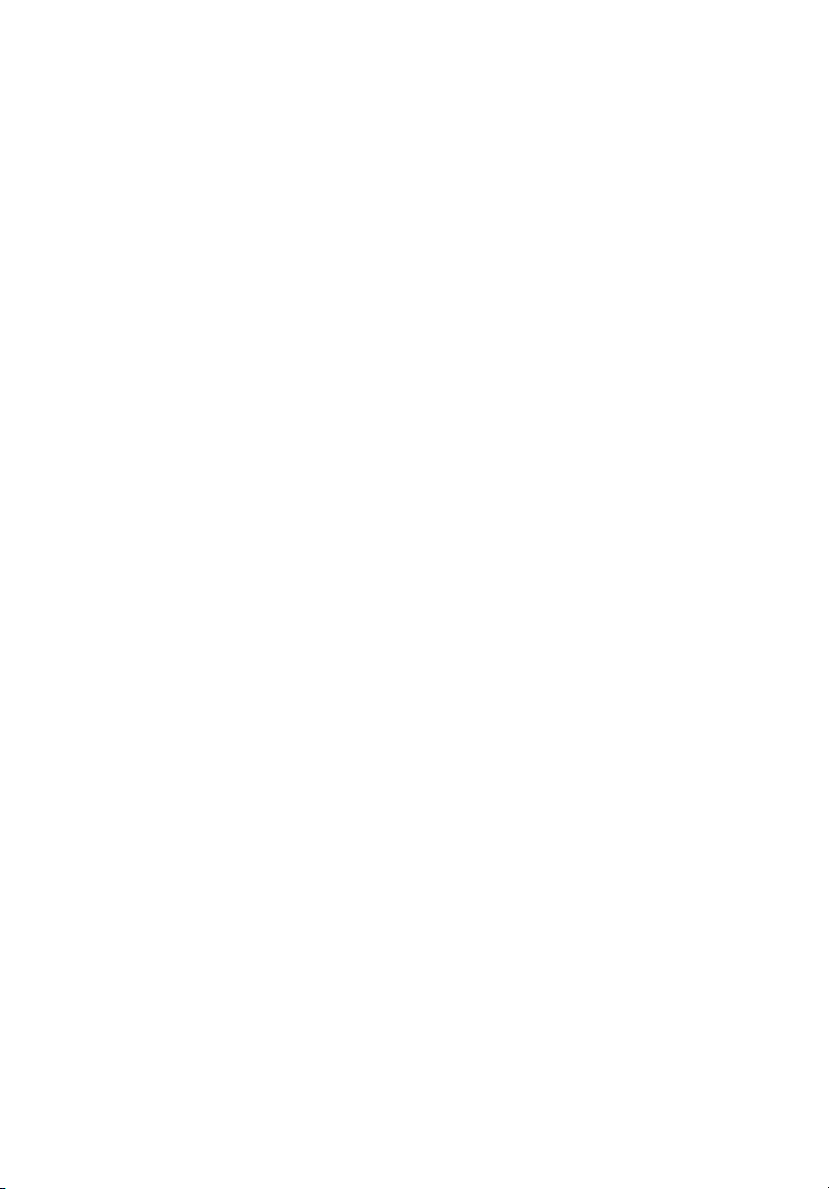
© 2013 Все права защищены.
Краткое руководство Aspire V3-772
Эта редакция: 03/2013
Номер модели: ________________________________
Серийный номер: ______________________________
Дата покупки: _________________________________
Место покупки: ________________________________
Page 3
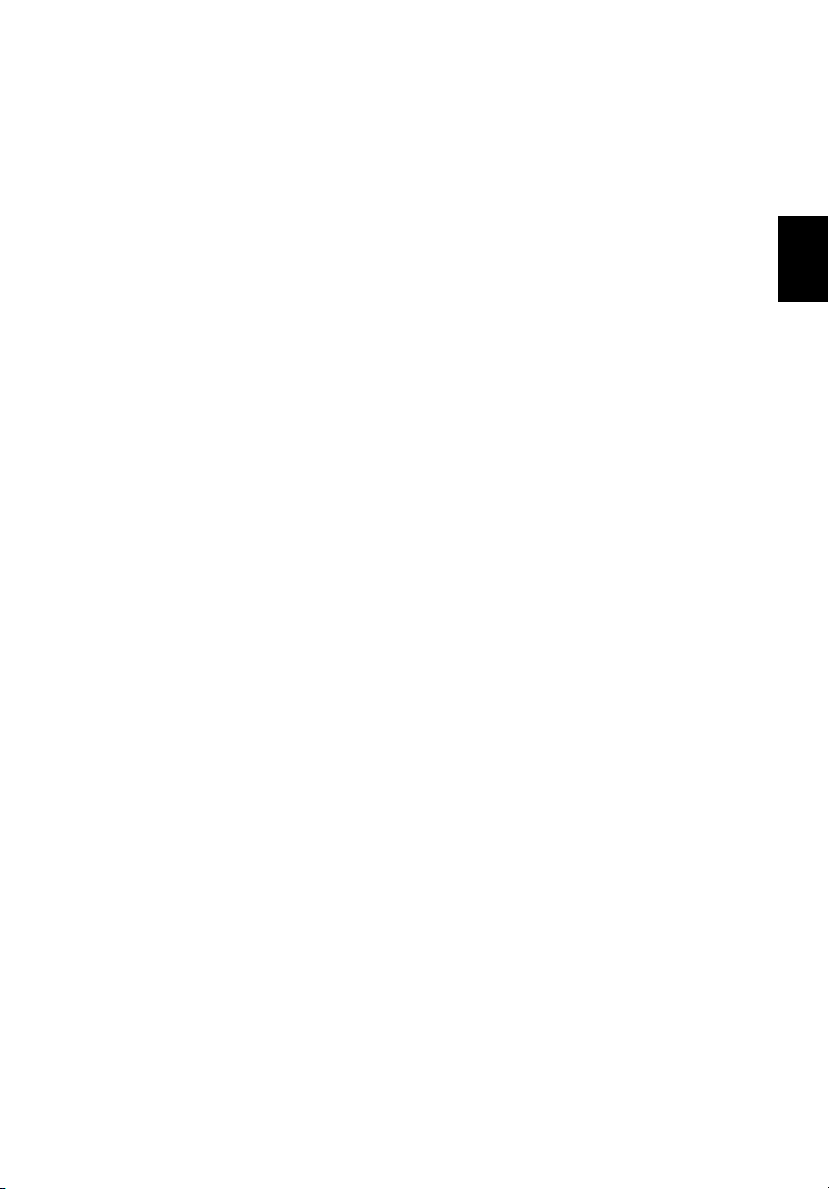
Русский
Вначале о главном
Благодарим вас за то, что для решения своих мобильных
вычислительных задач вы выбрали ноутбук Acer.
Ваши руководства
Мы разработали ряд руководств, которые помогут вам в
использовании ноутбука Acer:
Этот Плакат по настройке поможет выполнить первоначальную
настройку компьютера.
Краткое руководство знакомит вас с основными характеристиками и
функциями вашего нового компьютера.
Чтобы узнать больше о том, как с помощью компьютера повысить
продуктивность своей работы, см. Руководство пользователя
Aspire V3. Руководство
информацию о вашем новом компьютере. В нем описываются
основные темы, такие как работа с клавиатурой, звуком и т.д.
Это руководство содержит подробные сведения о системных
функциях, восстановлении данных, возможностях расширения и
устранении неисправностей. Кроме того, оно содержит гарантийную
информацию, а также общие предписания и правила
при работе с вашим ноутбуком.
пользователя Aspire V3 содержит полезную
безопасности
3
Чтобы открыть его, выполните следующее:
1 На экране Пуск введите "Пользователь".
2 Нажмите Руководство пользователя Acer.
Page 4
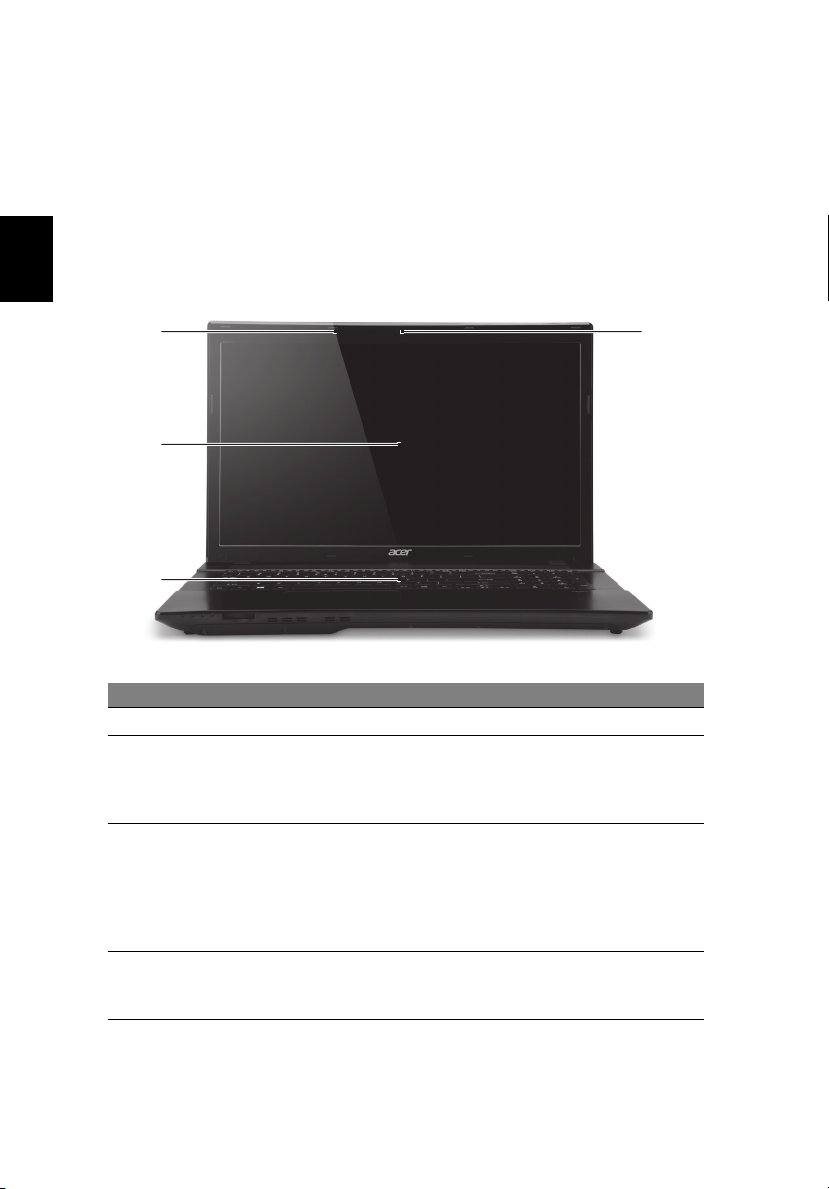
4
Русский
1
2
3
4
Знакомство с ноутбуком Acer
Знакомство с ноутбуком Acer
Теперь, когда вы выполнили настройки, как показано на плакате по
настройке, давайте поближе познакомимся с вашим новым ноутбуком
Acer.
Вид на экран
# Значок Элемент Описание
1 Микрофон Внутренний микрофон для записи звука.
Другое название - жидкокристаллический
2 Экран
3 Клавиатура
4 Веб-камера
дисплей (ЖК-дисплей); служит для
вывода изображения, формируемого
компьютером.
Служит для ввода данных в компьютер.
Внимание! Не применяйте для
клавиатуры защитные или аналогичные
покрытия, так как в клавиатуре есть
вентиляционные отверстия для
охлаждения.
Веб-камера для видеосвязи.
Горящи й индикатор рядом с веб-камерой
означает, что она активна.
Page 5

5
Русский
1
2
3
4
Вид клавиатуры
# Значок Элемент Описание
1 Кнопка питания
2 Клавиатура
3 Сенсорная панель
4 Динамики Используются для вывода стереозвука.
Служит для включения/выключения
компьютера.
Служит для ввода данных в компьютер.
Внимание! Не применяйте для
клавиатуры защитные или аналогичные
покрытия, так как в клавиатуре есть
вентиляционные отверстия для
охлаждения.
Чувствительное к прикосновениям
указательное устройство.
Сенсорная панель и кнопки выбора
образуют единую поверхность.
Для выполнения
кнопки мыши ощутимо нажмите
поверхность сенсорной панели.
Для выполнения функции нажатия
правой кнопки мыши ощутимо нажмите
нижний правый угол.
функции нажатия левой
Page 6

6
Русский
12
21 3 4567
Вид спереди
# Значок Элемент Описание
Индикатор питания
Индикатор
1
аккумулятора
HDD Горит при обращении к жесткому диску.
Отображает состояние питания
компьютера.
Показывает уровень заряда аккумулятора.
Зарядка: горит желтым во время зарядки
аккумулятора.
Полностью заряжен: горит синим.
Знакомство с ноутбуком Acer
Индикатор связи
Устройство
2
считывания карт
памяти
Отображает состояние модуля
беспроводной связи компьютера.
Можно вставить одну карту Secure Digital
(SD или SDHC).
Примечание: надавите, чтобы
вставить карту.
Вид слева
# Значок Элемент Описание
Служит для подсоединения защитного
Гнездо замка типа
Kensington
1
тросика с замком типа Kensington для
предотвращения кражи компьютера.
Обмотайте кабелем замка
безопасности для компьютеров
неподвижный предмет, например, стол
или ручку запертого ящика.
Вставьте замок тросика в гнездо и
поверните ключ, чтобы запереть замок.
Бывают модели замков и без ключей.
извлечь/
Page 7

Русский
# Значок Элемент Описание
Вентиляционные
2
3
4
5 Разъем HDMI
6 Разъемы
7
отверстия и
вентилятор
охлаждения
Разъем Ethernet
(RJ-45)
Разъем внешнего
дисплея (VGA)
USB
Разъем USB, через
который даже при
выключенном питании
можно заряжать
подключенные
устройства
Позволяют компьютеру не
перегреваться.
Не заслоняйте и не загораживайте эти
отверстия.
Служит для подключения к сети
Ethernet 10/100/1000 Мбит/с.
Служит для подключения устройства
отображения (например, внешнего
монитора, ЖК-проектора).
Служит для подключения к источникам
цифрового видео высокой четкости.
Служит для подключения
USB-устройств.
Служит для подключения
USB-устройств.
Сведения об интерфейсе USB 3.0
• Совместим с устройствами с разъемами USB 3.0 и предыдущих
стандартов.
• Для обеспечения оптимальной производительности используйте
устройства, сертифицированные по стандарту USB 3.0.
• Соответствует стандарту USB 3.0 (сверхвысокоскоростной
интерфейс USB).
• Разъемы стандарта USB 3.0 имеют синий цвет.
7
Page 8

8
Русский
12 3456 7
Знакомство с ноутбуком Acer
Вид справа
# Значок Элемент Описание
Гнездо наушников/
динамика/линейный
1
2 Разъемы USB Служит для подключения USB-устройств.
3
4
5
6
7
выход
Гнездо микрофона
Привод оптических
дисков
Индикатор
обращения к
оптическому диску
Кнопка извлечения
диска из привода
Отверстие
аварийного
извлечения
Гнездо входа
напряжения пост. тока
Служит для подключения звуковых
устройств к линейному выходу (например,
динамиков, наушников)
Служит для подключения внешнего
микрофона.
Внутренний привод оптических компактдисков или DVD-дисков.
Горит во время работы привода
оптических дисков.
Служит для извлечения оптического диска
из привода.
Служит для открытия лотка привода
оптических дисков, когда питание
компьютера отключено.
Чтобы открыть лоток привода оптических
дисков, осторожно вставьте наконечник
канцелярской скрепки в это отверстие.
Служит для подключения адаптера
переменного тока
.
Сведения об интерфейсе USB 3.0
• Совместим с устройствами с разъемами USB 3.0 и предыдущих
стандартов.
• Для обеспечения оптимальной производительности используйте
устройства, сертифицированные по стандарту USB 3.0.
• Соответствует стандарту USB 3.0 (сверхвысокоскоростной
интерфейс USB).
• Разъемы стандарта USB 3.0 имеют синий цвет.
Page 9

Русский
Вид снизу
1
2
3
4
# Значок Элемент Описание
1
2
3
4 Отсек аккумулятора
Защелка извлечения
аккумулятора
Отсек модулей
оперативной памяти
Вентиляционные
отверстия и
вентилятор
охлаждения
Разблокирует аккумулятор для его
извлечения. Вставьте подходящий
инструмент и сдвиньте, чтобы отпереть.
В этот отсек устанавливаются модули
оперативной памяти компьютера.
Позволяют компьютеру не
перегреваться.
Не заслоняйте и не загораживайте эти
отверстия.
В этот отсек устанавливается
аккумулятор
9
компьютера.
Примечание: Компьютеры с 2-ядерными процессорами не
могут использовать 4 модуля памяти. В компьютерах с 4ядерными процессорами, в которых используются только 2
модуля памяти, и в компьютерах с 2-ядерными процессорами
используйте только нижний слот в каждом банке.
Зайдите на веб-сайт www.acer.com, чтобы найти свою модель
и в разделе технических характеристик узнать, какой
процессор используется в вашем
сомнений обратитесь в авторизованный сервисный центр
компьютере. В случае
Acer.
Page 10

10
Русский
Pабота с клавиатурой
Pабота с клавиатурой
На клавиатуре есть полноразмерные клавиши, встроенная цифровая
клавиатура, курсор, клавиши блокировки, клавиши Windows,
функциональные и специальные клавиши.
"Горячие" клавиши
В компьютере используются "горячие" клавиши (комбинации клавиш)
для быстрого вызова большинства функций управления
компьютером, таких как яркость экрана и громкость.
Для использования комбинации клавиш сначала нажмите клавишу
<Fn> и затем, не отпуская ее, нажмите вторую клавишу этой
комбинации.
Комбинация
клавиш
<Fn> + <F3> Режим полета
<Fn> + <F4> Режим сна
<Fn> + <F5>
<Fn> + <F6> Выкл. дисплей
<Fn> + <F7>
<Fn> + <F8>
<Fn> + < >
<Fn> + < >
Значок Функция Описание
Включение / выключение
сетевых модулей компьютера.
(Сетевые модули могут
быть разными в зависимости
от конфигурации.)
Переводит компьютер в режим
Сон.
Переключает вывод
изображения либо на дисплей,
Переключение
видеовыхода
Переключатель
сенсорной
панели
Выключатель
динамиков
Повышение
яркости
Уменьшение
яркости
либо на внешний монитор
(если он подключен), либо
одновременно и на дисплей,
на внешний монитор.
Выключение экрана дисплея
для экономии заряда
аккумулятора. Для включения
экрана нажмите любую
клавишу.
Попеременное включение и
выключение встроенной
сенсорной панели.
Попеременное включение и
выключение динамиков.
Увел иче ние яркости экрана.
Уменьшение яркости экрана.
и
Page 11

11
Русский
Комбинация
клавиш
<Fn> + < >
<Fn> + < >
<Fn> + <Дом>
<Fn> + <Pg Up> Остановить
<Fn> + <Pg Dn> Предыдущий
<Fn> + <End> Следующий
Значок Функция Описание
Увел иче ние
громкости
Уменьшение
громкости
Воспроизвести/
Приостановить
Защита окружающей среды
• Температура:
• Рабочая: от 5°C до 35°C
• Нерабочая: от -20°C до 65°C
• Влажность (без конденсации):
• Рабочая: от 20% до 80%
• Нерабочая: от 20% до 80%
Повышение громкости звука.
Уменьшение громкости звука.
Воспроизведение или
приостановка
воспроизведения выбранного
медиафайла.
Останов воспроизведения
выбранного медиафайла.
Возврат к предыдущему
медиафайлу.
Переход к следующему
медиафайлу.
Ver.: 01.01.01
